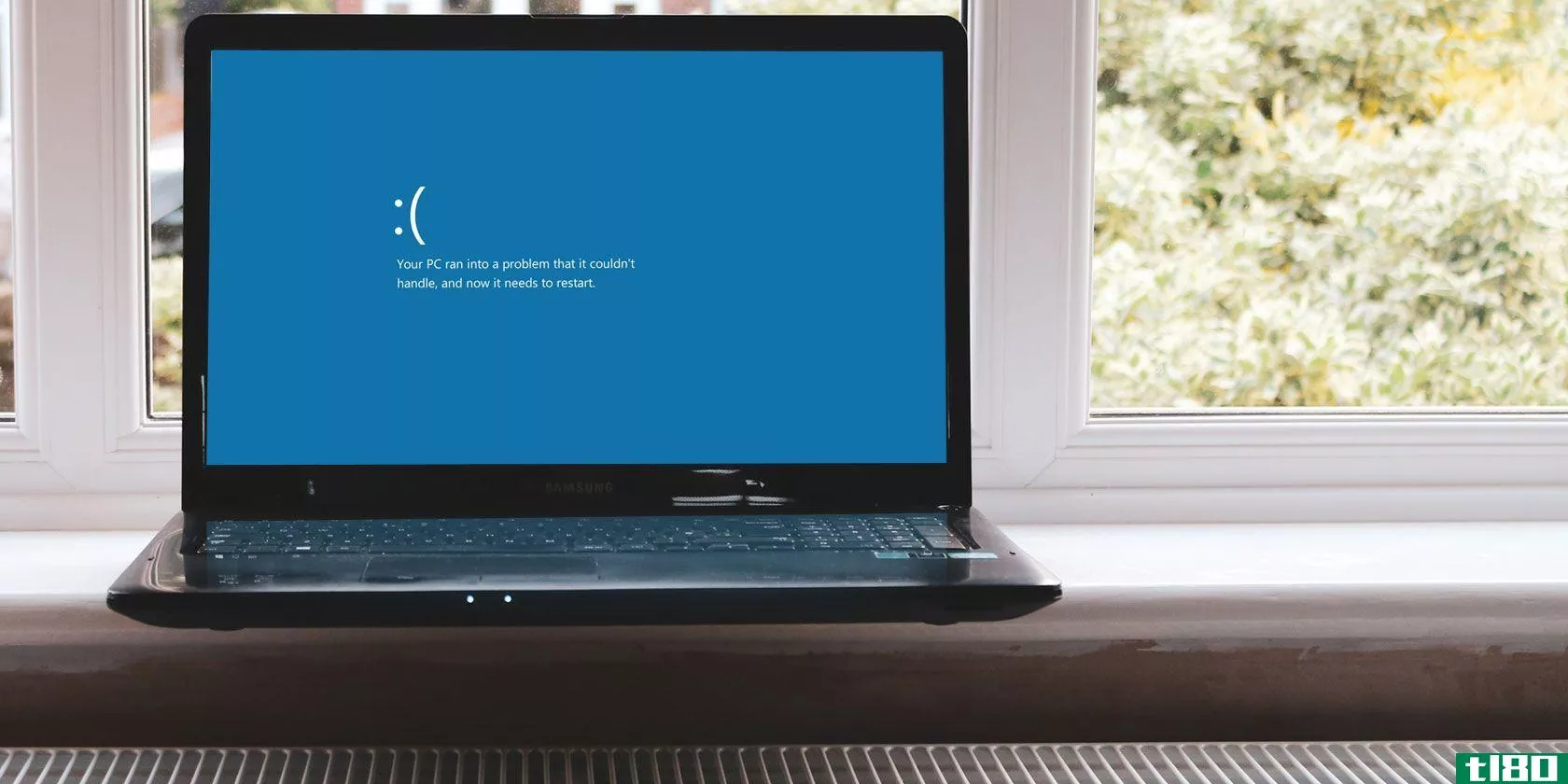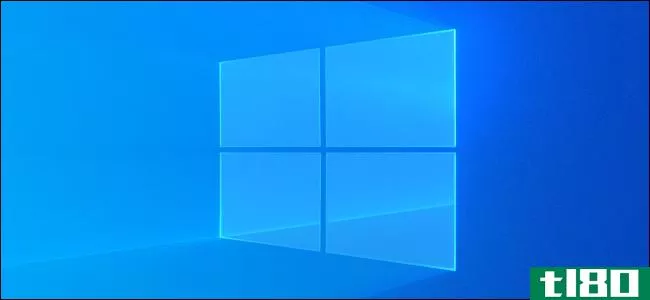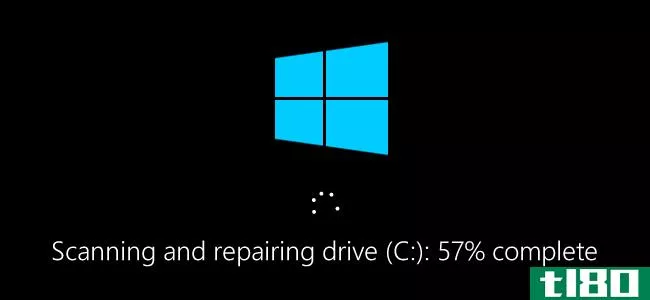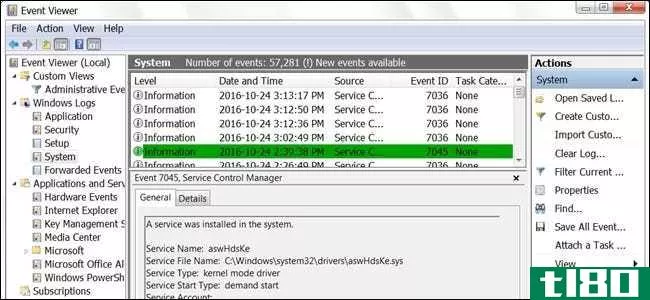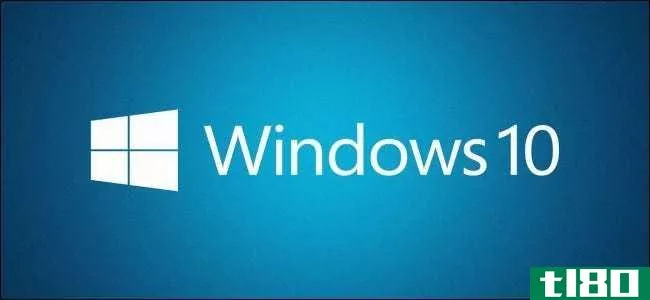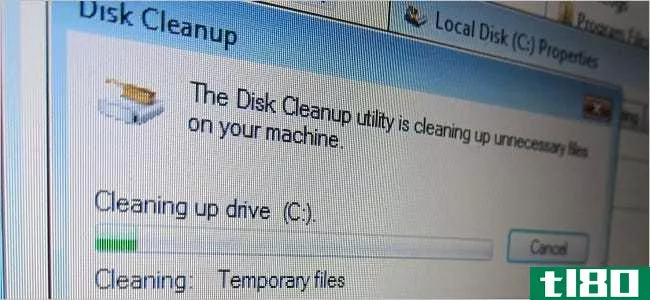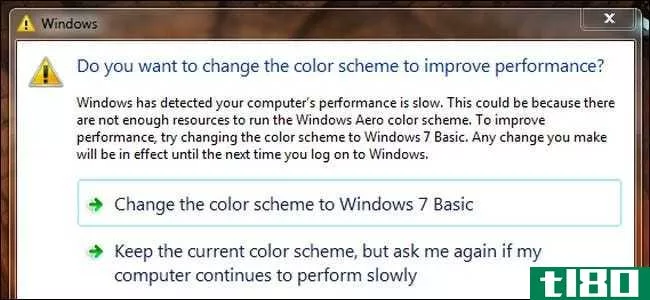如何在windows 10上检查计算机性能(check your computer performance on windows 10)
方法1方法1/2:使用windows安全性
- 1打开“Windows安全”按Windows键打开任务栏,然后开始键入开始搜索。从搜索结果中单击应用以打开它。或者,您可以打开“设置”,然后单击“更新”;安全性>;Windows安全性>;打开Windows安全。
- 2点击设备性能和;健康这是带有心形图标的瓷砖。
- 3检查列表中是否有黄色标记。虽然绿色标记很好,但黄色标记表示需要注意的区域。如果在列出的任何项目旁边看到黄色标记,请单击它以查看Windows 10建议您执行的操作。如果上次扫描日期所列的日期不是最近的,则可能需要运行另一次扫描以捕获任何问题或解决问题。您可以再次尝试导航到此页面,以尝试触发“设备性能运行状况”的快速扫描
- 4按Ctrl键+⇧ Shift+Esc(使用任务管理器进行故障排除)。此快捷键将打开任务管理器。单击“性能”选项卡查看CPU、内存或图形卡的统计数据。如果你的CPU或图形卡一直看起来像是被推到100%太频繁,你应该关闭任何在后台运行的未使用的应用程序。但是,如果关闭这些额外的应用程序不起作用,您可能需要购买升级。您还可以检查计算机上的内存使用情况。如果这也太高,你可以关闭在后台运行的额外应用程序和程序,或者购买升级。。
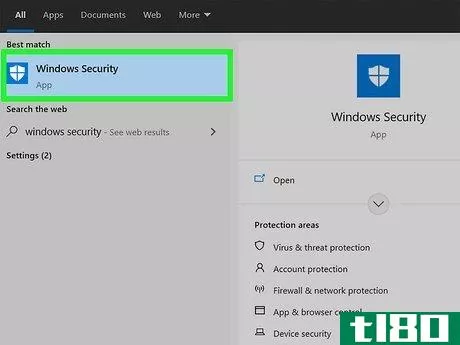
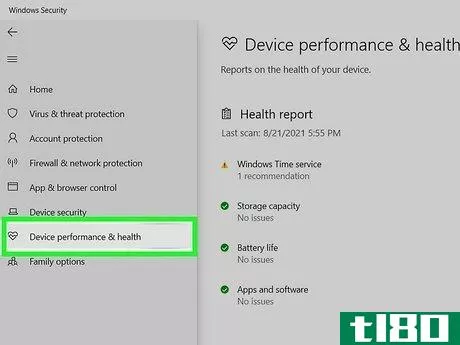
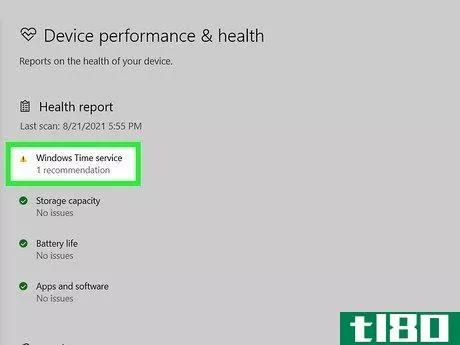
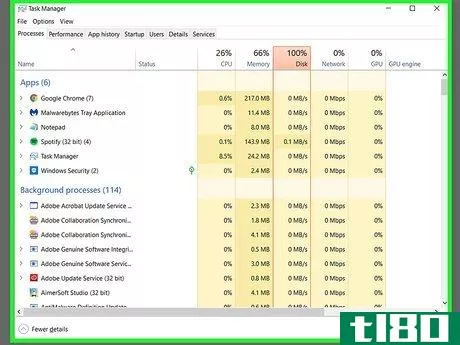
方法2方法2/2:使用性能监视器
- 1打开性能监视器。要打开它,你可以在“开始”菜单中找到该应用程序,也可以按Win键并在出现的搜索栏中键入“Performance Monitor”,然后单击出现在搜索结果中的应用程序。如果您运行的是Windows 10,则不需要下载该软件,而是预装在Windows 10计算机上。您将立即看到计算机内存、网络适配器、物理磁盘和处理器使用情况的实时结果。
- 2点击性能监视器。在窗户左边的嵌板里。您将看到一个代表处理器时间或信息的图表,但您可以向监视器添加不同的元素。
- 3添加新的监控元素。单击窗口顶部的绿色+'图标,以便向图形中添加更多进程。从下拉菜单中选择您的计算机名或“本地计算机”,然后单击类别旁边的箭头将其展开。最后,单击一个进程将其添加到图表中。例如,要在网络适配器上添加“每秒接收字节数”,请单击绿色+图标,选择“本地计算机”,单击“网络适配器”旁边的箭头,然后单击“每秒接收字节数”如果有多个网络适配器,则可能必须指定要监视的网络适配器。最后,单击“确定”关闭菜单,并将流程添加到图表中。。
- 4定制性能监视器显示。您可以将图形上的不同线条设置为不同的颜色,这样您就可以更快地确定哪条线条代表了什么过程。双击图形中的一条线以打开该线的“性能监视器属性”窗口,并导航到“数据”选项卡以编辑线的外观和颜色。也可以通过按Ctrl+G或单击绿色+按钮左侧工具栏中的“更改图形类型”按钮来更改整个图形。这些图表会给你一些可能出错的迹象。例如,如果您注意到“物理磁盘”显示的数字很高,这可能表明是时候更换物理磁盘了。。
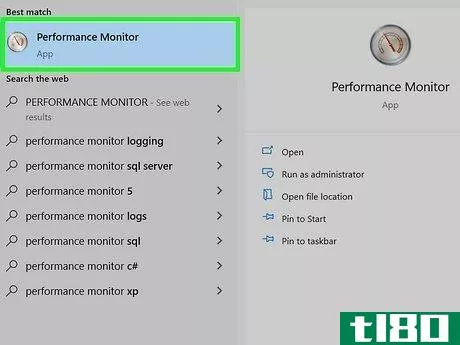
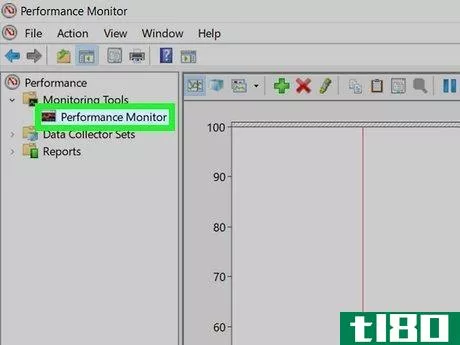
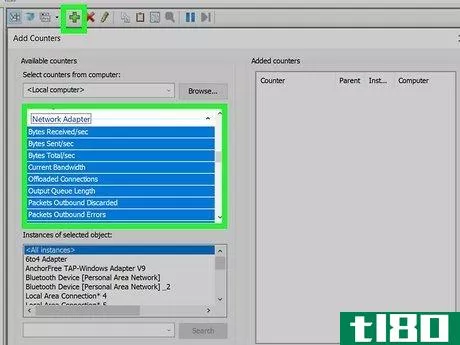
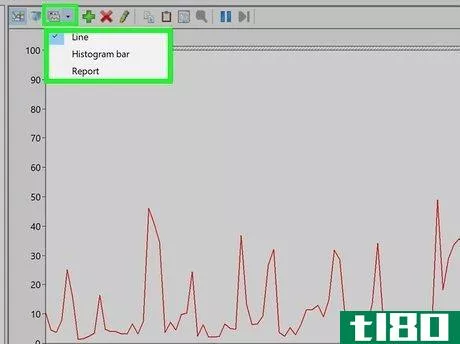
- 发表于 2022-03-14 02:03
- 阅读 ( 62 )
- 分类:IT
你可能感兴趣的文章
使用arduino自定义快捷键
...的电脑而言,它就是。连接到Arduino的几个按钮将向您的计算机发送关键命令。例如,您只需按一个按钮,但您的计算机会认为您按了Alt>F4。 ...
- 发布于 2021-03-17 01:02
- 阅读 ( 603 )
如何在Windows10上检查您的windows体验分数
...s体验索引吗?Windows体验指数是Windows用户快速了解其整体计算机性能以及当前瓶颈所在的方法。 ...
- 发布于 2021-03-17 21:40
- 阅读 ( 359 )
如何检查windows 10 pc的运行状况(并保持其状态)
...自己的幸福一样,照顾好你的windows10电脑也很重要。确定计算机运行状况的最佳方法是运行不同的报告,如Windows Defender和Performance Monitor生成的报告。 ...
- 发布于 2021-03-23 14:44
- 阅读 ( 412 )
如何检查你的电脑是否有最新版本的Windows10
...st. 如果您遇到问题,您可以随时卸载更新,前提是您的计算机仍能正常启动。但是,您必须在安装后的前十天内卸载更新。
- 发布于 2021-04-01 01:05
- 阅读 ( 240 )
如何在Windows7、8和10中使用chkdsk修复硬盘问题
...lid (implies /F). /I NTFS only: Performs a less vigorous check of index entries. /C NTFS only: Skips checking of cycles within the folder structure. /B NTFS only: Re-evaluates bad clusters on th...
- 发布于 2021-04-08 18:52
- 阅读 ( 224 )
如何确定windows是否在给定时间运行?
...什么?有鉴于此,今天的超级用户问答帖子向读者展示了如何监控电脑的活动。 今天的问答环节是由SuperUser提供的,SuperUser是Stack Exchange的一个分支,是一个由社区驱动的问答网站分组。 问题 超级用户读者ePezhman想知道您是如...
- 发布于 2021-04-08 21:58
- 阅读 ( 190 )
windows 10在睡觉前会向驱动器写入什么内容?
...s that data is not lost as a result of a power failure, but it does reduce performance. Turn Disk Write Caching On or Off: Right-click My Computer, then click Properties. Click the Hardware tab, then click Device Manager. Expand Disk Drives. Right-click the drive on which you want to turn disk writ...
- 发布于 2021-04-09 05:47
- 阅读 ( 167 )
为什么清空磁盘空间会加快计算机的速度?
当你更多地了解计算机及其工作原理时,你偶尔会碰到一些似乎毫无意义的事情。考虑到这一点,清空磁盘空间真的会加速计算机吗?今天的超级用户问答帖子回答了一位困惑的读者的问题。 今天的问答环节是由SuperUser提供的...
- 发布于 2021-04-10 20:49
- 阅读 ( 280 )
如何禁用Windows7的aero性能警告?
...ou can disable its c***tant nagging to adjust your color scheme to improve performance. 今天的问答环节是由SuperUser提供的,SuperUser是Stack Exchange的一个分支,它是一个由Q&a网站组成的社区驱动分组。 问题 超级用户读者William Stewart厌倦了Windows 7...
- 发布于 2021-04-12 03:38
- 阅读 ( 218 )